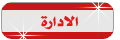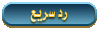بعد كثرة التساؤلات حول كيفية الحل لمشكل شريط المهام و قائمة ابدأ مقفل على ويندوز 10
بالطبع فهو ليس كباقي نسخ الوندوز لذا ساشرح لكم كيفية الدخول إليه في حالة تعطل شريط المهام و قائمة ابدأ مقفل على ويندوز 10
المهم العملية جد سهلة جدا
طريقة 1: إصلاح نظام الملفات ويندوز 10 قبل أن تطلق إلى أساليب أكثر تعقيدا قليلا، سوف نستخدم الوظائف الداخلية لفحص و إصلاح أي أخطاء في النظام. وقد وجدت العديد من المستخدمين على شريط المهام الوظيفية و القائمة ابدأ بعد استخدام هاتين الأداتين : إصلاح ملفات النظام و إصلاح صورة من نظام التشغيل Windows 10
نظام ويندوز إصلاح ملف 10 أولا سوف نستخدم مدقق ملفات النظام أداة ل إصلاح ملفات النظام المفقودة أو التالفة . انقر بزر الماوس الأيمن فوق الزر ابدأ واختر موجه الأوامر ( المشرف ) . تدعو دي مشرف الأوامر ويندوز 10 -START - القائمة
أدخل SFC / SCANNOW ثم اضغط على Enter .
مرة واحدة التحقق اكتمال إعادة تشغيل جهاز الكمبيوتر الخاص بك . في الصورة ادناه ، يمكننا أن نرى أن الأداة كشف و إصلاح الملفات التالفة ، انها علامة جيدة
إذا لم يعمل شريط المهام ، انتقل إلى الخطوة التالية : إصلاح صورة من ويندوز 10 .
إصلاح صورة Windows باستخدام أداة DISM 10 و DISM ( خدمات صورة النشر و الإدارة) يمكن إصلاح صورة Windows 10. لاستخدامها، بدء تشغيل موجه الأوامر ( المشرف ) كما فعلنا سابقا و أدخل الأمر التالي :
Dism /Online /Cleanup-Image /RestoreHealth
إصلاح صورة Windows 10 ، إعادة تشغيل جهاز الكمبيوتر الخاص بك .
إذا لم يكن في القائمة ابدأ العمل ، جرب ما يلي !
طريقة 2 : مع برنامج نصي بوويرشيل فقط في 3 خطوات بسيطة سوف تكون قادرة على حل هذه المشكلة لا يعمل شريط المهام على ويندوز 10. متابعتها بعناية . انتباه ! يجب تشغيل خدمة جدار حماية لهذا العمل
. انقر بزر الماوس الأيمن فوق الزر ابدأ واختر موجه الأوامر ( المشرف ) .
نوع بوويرشيل ثم اضغط على Enter.
powershell
. قم بلصق الأمر التالي في بوويرشيل النافذة و اضغط Enter .
Get-AppXPackage -AllUsers | Foreach {Add-AppxPackage -DisableDevelopmentMode -Register "$($_.InstallLocation)\AppXManifest.xml"}
انتظر حتى تنتهي العملية . هناك! يجب أن تكون قادرا على استخدام شريط المهام الجديدة و القائمة ابدأ من ويندوز 10! : إذا كان لا يزال لا يعمل : إعادة تشغيل جهاز الكمبيوتر الخاص بك في وقت واحد اضغط على Ctrl + Alt + ديل ، انقر فوق أسفل اليمين من زر التشغيل و إعادة التشغيل
طريقة 3 : إنشاء حساب مسؤول جديد في هذه الطريقة الثانية ، ونحن إنشاء مستخدم جديد - المسؤول. وهكذا ويندوز توليد مساحة عمل جديدة للمستخدم الجديد ، والتي سوف تسمح لل قائمة شريط المهام و ابدأ ل فتح و العمل مرة أخرى . للقيام بذلك ، افتح إدارة المهام : اضغط في وقت واحد على Ctrl + Alt + ديل و حدد إدارة المهام .
إذا يبدو أن إدارة المهام في نسخته الحد الأدنى، و انقر على مزيد من التفاصيل على التحول إلى الوضع المتقدم .
انقر فوق ملف > تشغيل مهمة جديدة .
اكتب cmd ، تحقق من جعل هذه المهمة مع امتيازات إدارية ثم انقر فوق موافق .
ونحن الآن في خلق مسؤول " admin123 " الجديد مع كلمة " MyPassword " . هل هذا في موجه الأوامر، اكتب الأوامر التالية :
net user Admin123 MyPassword /add
net localgroup Administrateurs Admin123 /add
ونحن الآن في اتصال مع ويندوز حساب المسؤول الجديد. للقيام بذلك ، تسجيل الخروج من الدورة الحالية الخاصة بك : على سطح المكتب ، اضغط على مفتاح Alt + F4 مفاتيح و حدد قطع الاتصال من القائمة المنسدلة و انقر فوق موافق .
حدد " admin123 " في الجزء السفلي الأيسر من الشاشة وأدخل كلمة المرور " MyPassword " للاتصال.
الآن اختبار حسن سير العمل في شريط المهام، ثم اتبع التعليمات التالية وفقا للحالة كنت تواجه: شريط المهام تعمل: تسجيل الخروج من حساب "admin123"، تسجيل الدخول حساب المستخدم الخاص بك العادية وإعادة اختبار حسن سير العمل في شريط المهام. اذا كان يعمل، وأنها سوف تأخذ فقط الاستفادة من ويندوز 10 (يمكنك إذا كنت ترغب في حذف الحساب "admin123" من لوحة التحكم> حسابات المستخدمين> إدارة حساب آخر)! إذا كان شريط المهام لا يعمل على حساب المستخدم الخاص بك العادية، والحل أقترح هو ترحيل البيانات من حساب المستخدم الخاص بك العادية لحساب المسؤول الجديد الذي خلقنا فقط: من مستكشف Windows، انتقل هذا في PC> المستخدمين. فتح الدليل من حساب المستخدم الحالي ونسخ جميع الملفات والمجلدات. ثم لصقها في حساب المسؤول الدليل الجديد. يمكنك ثم إعادة تسمية وتعيين كلمة مرور جديدة لحساب جديد من لوحة التحكم> حسابات المستخدمين. لا يعمل شريط المهام: تطبيق الأسلوب 1: (! تذكر أن بدء تشغيل خدمة جدار حماية في نظام التشغيل Windows) مع برنامج نصي PowerShell على حساب المسؤول الجديد الذي خلقنا.
[ندعوك للتسجيل في المنتدى أو التعريف بنفسك لمعاينة هذه الصورة]




 الإثنين 2 نوفمبر 2015 - 21:04
الإثنين 2 نوفمبر 2015 - 21:04